word如何将图片设置为封面背景 word怎么把图片设置成封面背景
更新时间:2023-01-07 10:25:35作者:runxin
相信很多用户在日常办公时也都会用到word文档这款办公工具,而且有时候我们在编辑word文档的时,难免想要进行自定义的word文档封面背景的设置,可是word如何将图片设置为封面背景呢?其实方法很简单,下面小编就来告诉大家word把图片设置成封面背景操作方法。
具体方法:
1、首先打开word,需要在空白封面页中添加图片作为封面。
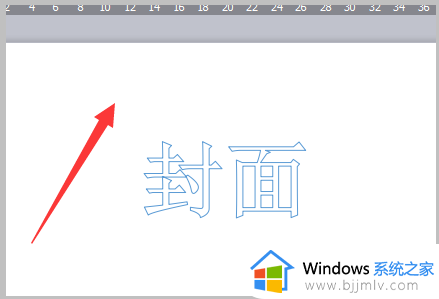
2、点击工具栏中的“插入”,选择图片栏目下的“来自文件”。
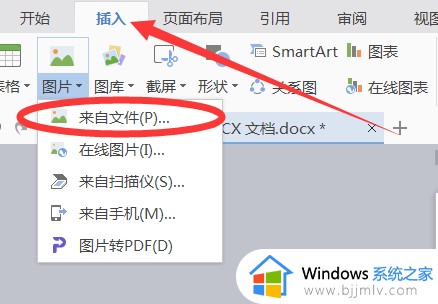
3、在打开的对话框中选择一张需要设置为封面的图片,点击打开。
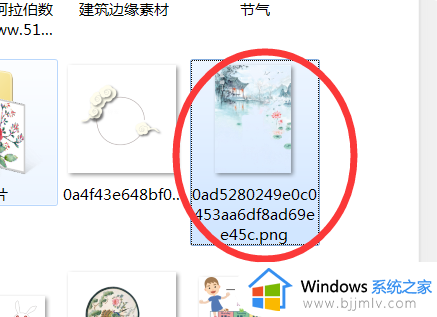
4、在插入图片后,点击图片右上角的“布局选项”并选择“衬于文字下方”。
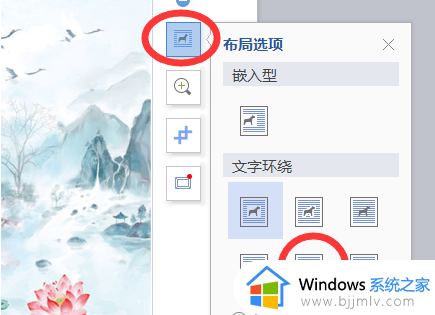
5、拖动图片并将图片设置与页面同样大小,即可完成用图片设置为封面的样式了。

以上就是小编给大家带来的word把图片设置成封面背景操作方法了,还有不懂得用户就可以根据小编的方法来操作吧,希望能够帮助到大家。
word如何将图片设置为封面背景 word怎么把图片设置成封面背景相关教程
- word文档如何插入背景图片 word怎么把图片融入背景
- qq背景图片怎么设置自定义 qq如何设置自定义背景图片
- wps文档怎样设置背景图片 wps文档怎样设置背景图片
- ppt制作怎么把图片作为背景 ppt图片式背景如何制作
- word背景怎么设置颜色 如何设置word的背景颜色
- 腾讯会议如何设置背景图片 腾讯会议的背景图怎么弄
- 电脑windows桌面壁纸怎么设置 windows如何设置桌面背景图片
- ppt中怎样将图片底色和背景图一样 ppt图片如何设置和背景一样的颜色
- 微信聊天背景怎么设置 微信聊天背景图片设置步骤
- word黑色背景色怎么改成白色 word怎么把黑色背景变白色
- 惠普新电脑只有c盘没有d盘怎么办 惠普电脑只有一个C盘,如何分D盘
- 惠普电脑无法启动windows怎么办?惠普电脑无法启动系统如何 处理
- host在哪个文件夹里面 电脑hosts文件夹位置介绍
- word目录怎么生成 word目录自动生成步骤
- 惠普键盘win键怎么解锁 惠普键盘win键锁了按什么解锁
- 火绒驱动版本不匹配重启没用怎么办 火绒驱动版本不匹配重启依旧不匹配如何处理
热门推荐
电脑教程推荐
win10系统推荐